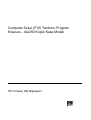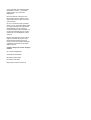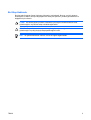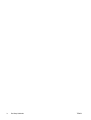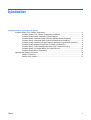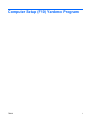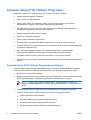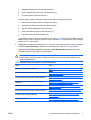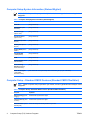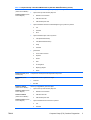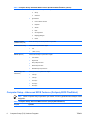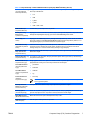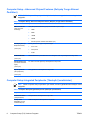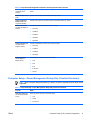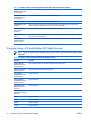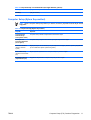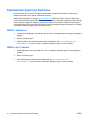HP Compaq dx2250 Microtower PC Kullanici rehberi
- Tip
- Kullanici rehberi

Computer Setup (F10) Yardımcı Program
Kılavuzu - dx2250 Küçük Kasa Modeli
HP Compaq Ofis Bilgisayarı

© Copyright 2006, 2007 Hewlett-Packard
Development Company, L.P. Buradaki
bilgiler önceden uyarı yapılmadan
değiştirilebilir.
Microsoft, Windows ve Windows Vista,
Microsoft Corporation’ın ABD’de ve/veya
diğer ülkelerde ticari markası veya kayıtlı
ticari markasıdır.
HP ürün ve servislerine ilişkin garantilerin
tamamı, bu ürün ve servislerle birlikte verilen
sınırlı garanti beyanlarında açıkça belirtilir.
Burada belirtilen hiçbir şey ek garanti
oluşturacak şekilde yorumlanmamalıdır. HP,
bu kılavuzda olabilecek teknik veya yazım
hatalarından ya da eksikliklerden sorumlu
tutulamaz.
Bu belge, telif haklarıyla korunan mülkiyet
bilgileri içermektedir. Bu belgenin hiçbir
bölümü Hewlett-Packard Company’nin
önceden yazılı onayı olmadıkça fotokopiyle
çoğaltılamaz, kopyalanamaz veya başka
dillere çevrilemez.
Computer Setup (F10) Yardımcı Programı
Kılavuzu
HP Compaq Ofis Bilgisayarı
dx2250 Küçük Kasa Modeli
Birinci Baskı (Kas
ım 2006)
İkinci Baskı (Ocak 2007)
Belge Parça Numarası: 437300-142

Bu Kitap Hakkında
Bu kılavuzda Computer Setup’ı kullanma yönergeleri verilmektedir. Bu araç, yeni bir donanım
eklendiğinde ve bakım amacıyla bilgisayarınızın varsayılan ayarlarını yeniden yapılandırmak ve
değiştirmek için kullanılır.
UYARI! Bu tarzda yazılmış metinler, talimatlara uymadığınız takdirde bedensel zarar
görebileceğinizi veya ölüme sebep olunabileceğini belirtir.
DİKKAT: Bu şekilde tasarlanmış metinler, yönergelere uyulmadığı takdirde donatının zarar
görebileceğini veya bilgi kaybıyla karşılaşabileceğinizi belirtir.
NOT: Bu şekilde hazırlanan metinler, önemli ek bilgiler sağlamaktadır.
TRWW iii

iv Bu Kitap Hakkında TRWW

İçindekiler
Computer Setup (F10) Yardımcı Programı
Computer Setup (F10) Yardımcı Programları ...................................................................................... 2
Computer Setup (F10) Yardımcı Programlarını Kullanma ................................................... 2
Computer Setup-System Information (Sistem Bilgileri) ....................................................... 4
Computer Setup—Standard CMOS Features (Standart CMOS Özellikleri) ........................ 4
Computer Setup—Advanced BIOS Features (Gelişmiş BIOS Özellikleri) ........................... 6
Computer Setup—Advanced Chipset Features (Gelişmiş Yonga Kümesi Özellikleri) ........ 8
Computer Setup-Integrated Peripherals (Tümleşik Çevrebirimler) ...................................... 8
Computer Setup—Power Management Setup (Güç Yönetimi Kurulumu) ........................... 9
Computer Setup—PC Health Status (PC Sağlık Durumu) ................................................ 10
Computer Setup-(Eylem Seçenekleri) ............................................................................... 11
Yapılandırma Ayarlarını Kurtarma ...................................................................................................... 12
CMOS’u Yedekleme .......................................................................................................... 12
CMOS’u Geri Yükleme ...................................................................................................... 12
TRWW v

vi TRWW

Computer Setup (F10) Yardımcı Programı
TRWW 1

Computer Setup (F10) Yardımcı Programları
Aşağıdakileri yapmak için Computer Setup (F10) Yardımcı Programı’nı kullanın:
●
Fabrika varsayılan ayarlarını değiştirme.
●
Sistem tarihini ve saatini ayarlama.
●
İşlemci, grafik, bellek, ses, depolama, iletişim ve giriş aygıtları ayarlarını içeren sistem
yapılandırmasını ayarlama, görüntüleme, değiştirme veya doğrulama.
●
Sabit disk sürücüleri, disket sürücüleri, optik sürücüler veya USB flash ortam aygıtları gibi
önyüklenebilir aygıtların önyükleme sırasını değiştirme.
●
Bir aygıtın birimde önyüklenmesini kısıtlama.
●
Sabit sürücü self-testleri çalıştırma.
●
CPU ve sistem sıcaklıklarını görüntüleme.
●
Demirbaş Etiketi veya şirket tarafından bu bilgisayar için verilmiş seri numarasını girme.
●
Computer Setup (F10) Yardımcı Programı’na ve bu bölümdeki ayarlara erişim kontrolünü sağlayan
bir gözetmen şifresi belirleme.
●
Seri, USB, paralel bağlantı noktaları, ses veya katıştırılmış NIC’nin, çıkarılana kadar
kullanılmamasını sağlamak üzere tümleşik G/Ç işlevselliğini güvenli hale getirme.
●
Çıkarılabilir ortamla önyükleme yeteneğini etkinleştirme veya devre dışı bırakma.
●
Eski diskete yazma yeteneğini (donanım tarafından destekleniyorsa) etkinleştirme veya devre d
ışı
bırakma.
Computer Setup (F10) Yardımcı Programlarını Kullanma
Computer Setup programına yalnızca bilgisayarı açarak veya sistem yeniden başlatılarak erişilebilir.
Computer Setup Yardımcı Programları menüsüne erişmek için aşağıdaki adımları yerine getirin:
1. Bilgisayarı açın veya yeniden başlatın.
2. Bilgisayarı açtıktan hemen sonra, monitör ışığı yeşile döndüğünde F10 tuşuna basarak Computer
Setup uygulamasına girin. Gerekiyorsa, başlık ekranını atlamak için Enter’a basın.
NOT: F10 tuşuna uygun zamanda basmazsanız, yardımcı programa erişmek için
bilgisayarı yeniden başlatmanız ve monitör ışığı yeşile döndüğünde F10 tuşuna basmanız
gerekir.
3. Computer Setup Yardımcı Programı ekranı menü başlıklarına ve eylemlere bölünmüştür.
Computer Setup Yardımcı Programı ekranında sekiz menü başlığı görüntülenir:
●
System Information (Sistem Bilgileri)
●
Standard CMOS Features (Standart CMOS Özellikleri)
●
Advanced BIOS Features (Gelişmiş BIOS Özellikleri)
●
Advanced Chipset Features (Gelişmiş Yonga Seti Özellikleri)
2 Computer Setup (F10) Yardımcı Programı TRWW

●
Integrated Peripherals (Tümleşik Çevrebirimler)
●
Power Management Setup (Güç Yönetimi Kurulumu)
●
PC Health Status (PS Sağlık Durumu)
Computer Setup Yardımcı Programı ekranında beş eylem seçeneği görüntülenir:
●
Load Optimized Defaults (En İyi Varsayılanları Yükle)
●
Set Supervisor Password (Gözetmen Şifresi Ayarla)
●
Set User Password(Kullanıcı Parolası Ayarla)
●
Save & Exit Setup (Kaydet ve Kurulumdan Çık)
●
Exit Without Saving (Kaydetmeden Çık)
Uygun başlığı seçmek için ok tuşlarını kullanın, sonra da Enter tuşuna basın. İstediğiniz seçeneği
belirlemek için yukarı ve aşağı ok tuşlarını kullanın, ardından Enter tu
şuna basın. Önceki ekrana
dönmek için Esc tuşuna basın.
4. Değişiklikleri uygulamak ve kaydetmek için F10’a basın veya Computer Setup Yardımcı Programı
ekranında Save & Exit Setup’a (Kaydet ve Kurulumdan Çı k) sonra da Enter tuşuna basın.
Uygulamak istemediğiniz değişiklikler yaptıysanız, Exit Without Saving (Kaydetmeden Çık)
seçeneğini belirleyin, sonra da Enter tuşuna basın.
DİKKAT: ROM, F10 Computer Setup (F10) değişikliklerinizi kaydederken bilgisayarı
KAPATMAYIN; CMOS bozulabilir. Bilgisayarı ancak F10 Setup ekranından çıktıktan sonra
güvenle kapatabilirsiniz.
Tablo 1 Computer Setup (F10) Yardımcı Programı Ana Menüsü
Başlık Tablo
System Information (Sistem Bilgileri) Tablo 2 Computer Setup-System Information (Sistem Bilgileri)
sayfa 4
Standard CMOS Features (Standart CMOS Özellikleri) Tablo 3 Computer Setup—Standard CMOS Features (Standart
CMOS Özellikleri) sayfa 4
Advanced BIOS Features (Gelişmiş BIOS Özellikleri) Tablo 4 Computer Setup—Advanced BIOS Features (Gelişmiş
BIOS Özellikleri) sayfa 6
Advanced Chipset Features (Gelişmiş Yonga Seti
Özellikleri)
Tablo 5 Computer Setup—Advanced Chipset Features
(Gelişmiş Yonga Kümesi Özellikleri) sayfa 8
Integrated Peripherals (Tümleşik Çevrebirimler) Tablo 6 Computer Setup-Integrated Peripherals (Tümleşik
Çevrebirimler) sayfa 8
Power Management Setup (Güç Yönetimi Kurulumu) Tablo 7 Computer Setup—Power Management Setup (Güç
Yönetimi Kurulumu) sayfa 9
PC Health Status (PS Sağlık Durumu) Tablo 8 Computer Setup—PC Health Status (PC Sağlık
Durumu) sayfa 10
(Eylem Seçenekleri) Tablo 9 Computer Setup-(Eylem Seçenekleri) sayfa 11
TRWW Computer Setup (F10) Yardımcı Programları 3

Computer Setup-System Information (Sistem Bilgileri)
NOT: Belirli Computer Setup seçenekleri için destek, donanım yapılandırmasına dayalı olarak
değişebilir.
Tablo 2 Computer Setup-System Information (Sistem Bilgileri)
Seçenek Açıklama
Ürün Adı (salt görüntüleme)
SKU Number (SKU
Numarası)
(salt görüntüleme)
Processor Type
(İşlemci Türü)
(salt görüntüleme)
Processor Speed
(İşlemci Hızı)
(salt görüntüleme)
Cache Size (Önbellek
Boyutu)
(salt görüntüleme)
Memory Size (Bellek
Boyutu)
(salt görüntüleme)
System ROM (Sistem
ROM’u)
(salt görüntüleme)
Integrated MAC
(Tümleşik MAC)
(salt görüntüleme)
UUID (salt görüntüleme)
System Serial # (Sistem
Seri Numarası)
(salt görüntüleme)
Asset Tracking
Number (Demirbaş
İzleme Numarası)
(salt görüntüleme)
Enter Asset Tag No.
(Varlık Etiket
Numarasını Girin)
Şirket tarafından verilmiş demirbaş etiketi numarasını girin (en çok 18 karakter).
Computer Setup—Standard CMOS Features (Standart CMOS Özellikleri)
NOT: Belirli Computer Setup seçenekleri için destek, donanım yapılandırmasına dayalı olarak
değişebilir.
Tablo 3 Computer Setup—Standard CMOS Features (Standart CMOS Özellikleri)
Seçenek Açıklama
Date (mm:dd:yy) (Tarih
aa:gg:yy)
Sistem tarihini ayarlamanızı sağlar.
Time (hh:mm:ss) (Saat
ss:dd:sn)
Sistem saatini ayarlamanızı sağlar.
PATA Controller (PATA
Denetleyicisi)
PATA Denetleyicisini etkinleştirir/devre dışı bırakır.
4 Computer Setup (F10) Yardımcı Programı TRWW

PATA Ch 0 Master
(PATA Kanal 0 Master)
PATA Ch 0 Slave (PATA
Kanal 0 Bağımlı)
Her biri için, PATA HDD kullanıldığında şunları yapmanızı sağlar:
●
seçilen kanal için HDD self-test çalıştırma:
●
SMART Durum Denetimi
●
HDD Kısa Self Test
●
HDD Uzatılmış Self Test
●
seçilen kanaldaki PATA Kanal 0 Master/Bağımlı aygıt ayrıntılarını ayarlama:
●
Yok
●
Otomatik
●
El ile
●
seçilen kanaldaki erişim modunu ayarlama:
●
CHS (Silindir-Kafa-Kesim)
●
LBA (Mantıksal Blok Adresi)
●
Geniş
●
Otomatik
●
görüntüleme
●
Firma Yazılımı Sürümü
●
Kapasite
●
Silindir
●
Kafa
●
Ön dengeleme
●
Başlangıç Bölgesi
●
Kesim
SATA Controller (SATA
Denetleyicisi)
Yerleşik SATA denetleyicisini etkinleştirir/devre dışı bırakır.
SATA Mode (SATA
Modu)
Yerleşik SATA modunu ayarlamanızı sağlar:
●
Yerel IDE
●
Eski IDE
SATA Ch 1 Master
(PATA Kanal 1 Master)
SATA Ch 1 Slave (PATA
Kanal 1 Bağımlı)
SATA Ch 2 Master
(PATA Kanal 2 Master)
SATA Ch 2 Slave (PATA
Kanal 2 Bağımlı)
Her biri için, aşağıdakileri yapmanızı sağlar:
●
seçilen kanal için HDD self-test çalıştırma:
●
SMART Durum Denetimi
●
HDD Kısa Self Test
●
HDD Uzatılmış Self Test
●
seçilen kanaldaki ek IDE sürücüsünü ayarlama:
●
Yok
●
Otomatik
Tablo 3 Computer Setup—Standard CMOS Features (Standart CMOS Özellikleri) (devam)
TRWW Computer Setup (F10) Yardımcı Programları 5

●
seçilen kanaldaki erişim modunu ayarlama:
●
Geniş
●
Otomatik
●
görüntüleme
●
Firma Yazılımı Sürümü
●
Kapasite
●
Silindir
●
Kafa
●
Ön dengeleme
●
Başlangıç Bölgesi
●
Kesim
Floppy Controller
(Disket Denetleyicisi)
Disket denetleyicisini etkinleştirir/devre dışı bırakır.
Drive A (A Sürücüsü) A Sürücüsünü ayarlamanızı sağlar:
●
Yok
●
1,44M, 3,5 inç.
Halt On (Durdur) POST hata davranışını ayarlamanızı sağlar:
●
Tüm Hatalar
●
Hiçbir Hata
●
Klavye Dışında Tümü
●
Disket Dışında Tümü
●
Disket/Klavye Dışında Tümü
POST Delay (POST
Gecikmesi)
POST gecikmesini ayarlamanızı sağlar:
●
0 saniye
●
5 saniye
●
10 saniye
●
15 saniye
●
30 saniye
Computer Setup—Advanced BIOS Features (Gelişmiş BIOS Özellikleri)
NOT: Belirli Computer Setup seçenekleri için destek, donanım yapılandırmasına dayalı olarak
değişebilir.
Tablo 4 Computer Setup—Advanced BIOS Features (Gelişmiş BIOS Özellikleri)
Seçenek Açıklama
Tablo 3 Computer Setup—Standard CMOS Features (Standart CMOS Özellikleri) (devam)
6 Computer Setup (F10) Yardımcı Programı TRWW

Device Boot Disabling
(Aygıt Önyüklemesi
Devre Dışı Bırakma)
Bir aygıtın birimde önyüklenmesini kısıtlamanıza olanak sağlar. Önyüklenebilir aygıt olarak şunları
devre dışı bırakabilirsiniz:
●
Yok
●
USB
●
İç ODD
●
İç FDD
●
USB + ODD + FDD
F9 Boot Menu (F9
Önyükleme Menüsü)
F9 Boot Menu’yü etkinleştirir/devre dışı bırakır.
Factory Recovery
Boot (Fabrika
Ayarlarına Önyükleme)
Başlangıçta Kurtarma bölümüne önyükleme yapma yeteneğini etkinleştirir/devre dışı bırakır. Bu
özelliğin etkinleştirildiğinde başlangıç penceresine <F11>Recovery istemi eklenir.
F11 Prompt (F11
İstemi)
Başlangıçta <F11>Recovery istemini yeteneğini etkinleştirir/devre dışı bırakır. Ancak, bu özellik
devre dışı bırakılırsa ve Factory Recovery Boot (Fabrika Ayarlarına Önyükleme) etkinse, F11’e
basıldığında bilgisayar yine Kurtarma bölümüne önyükleme yapar.
Hard Disk Boot Seq.
(Sabit Disk Önyükleme
Sırası)
Takılı sabit sürücü aygıtların (USB HDD depolama, USB2 Drive Key veya USB flash ortamı gibi)
önyükleme sırasını belirlemenize olanak sağlar. Sıradaki ilk sürücü, önyükleme sırasında ilk
önceliğe sahiptir ve C sürücüsü olarak bilinir (herhangi bir aygıt takılıysa).
Optical Drive Boot
Seq. (Optik Sürücü
Önyükleme Sırası)
Optik sürücülerin (USB ODD dahil) önyüklenebilir işletim sistemi görüntüsü için denetleneceği sırayı
belirlemenizi sağlar.
Network Boot Seq. (Ağ
Önyükleme Sırası)
Ağ aygıtlarının (UP NIC kartları dahil) önyüklenebilir işletim sistemi görüntüsü için denetleneceği
sırayı belirlemenizi sağlar.
First Boot Device (İlk
Önyüklenecek Aygıt)
Second Boot Device
(İkinci Önyüklenecek
Aygıt)
Third Boot Device
(Üçüncü Önyüklenecek
Aygıt)
Fourth Boot Device
(Dördüncü
Önyüklenecek Aygıt)
Hangi aygıtların birinci, ikinci, üçüncü ve dördüncü olarak önyükleneceğini belirlemenize veya
aşağıdakilerden herhangi birini devre dışı bırakmanıza olanak sağlar:
●
Çıkarılabilir
●
Sabit Disk
●
CDROM
●
Ağ
●
Devre dışı
NOT: MS-DOS sürücü harfi atamaları, MS-DOS dışındaki bir işletim sistemi başlatıldıktan
sonra uygulanamayabilir.
Boot Up NumLock
Status (Önyüklemede
NumLock Durumu)
Varsayılan NumLock durumunu açık veya kapalı olarak ayarlamanızı sağlar.
Security Option
(Güvenlik Seçeneği)
Sistem her önyükleme yaptığında veya sadece Computer Setup’a girildiğinde şifre sorulması için
güvenlik seçeneğini Kurulum veya Sistem olarak ayarlamanıza olanak sağlar.
BIOS Write Protect
(BIOS Yazma Koruması)
BIOS Yazma Koruması işlevini etkinleştirir/devre dışı bırakır.
AMD NX Function
(AMD NX İşlevi)
AMD NX İşlevini etkinleştirir/devre dışı bırakır.
Tablo 4 Computer Setup—Advanced BIOS Features (Gelişmiş BIOS Özellikleri) (devam)
TRWW Computer Setup (F10) Yardımcı Programları 7

Computer Setup—Advanced Chipset Features (Gelişmiş Yonga Kümesi
Özellikleri)
NOT: Belirli Computer Setup seçenekleri için destek, donanım yapılandırmasına dayalı olarak
değişebilir.
Tablo 5 Computer Setup—Advanced Chipset Features (Gelişmiş Yonga Kümesi Özellikleri)
Seçenek Açıklama
UMA Frame Buffer
(UMA Çerçevesi
Arabelleği)
UMA (Birleşik Bellek Mimarisi) çerçevesi arabellek boyutunu seçin:
●
32MB
●
64MB
●
128MB
●
256MB
●
Önerilen (sistem otomatik olarak bellek ayırır)
Init Display First (İlk
Başlatılacak Ekran)
(VGA Ayarı)
Birincil görüntüleme aygıtını seçmenizi sağlar:
●
PCI Yuvası
●
OnChipVGA
●
PCIEx
SURROUNDVIEW
(VGA Ayarı)
SURROUNDVIEW’i (ATI PCIEx ekran kartı takılıyken kullanılır) etkinleştirir/devre dışı bırakır.
Auto Detect PCI Clk
(PCI Saatini Otomatik
Algıla)
(VGA Ayarı)
PCI saatini otomatik algılamayı etkinleştirir/devre dışı bırakır.
Spread Spectrum
(Geniş Spektrum)
(VGA Ayarı)
Geniş Spektrum’u etkinleştirir/devre dışı bırakır.
Computer Setup-Integrated Peripherals (Tümleşik Çevrebirimler)
NOT: Belirli Computer Setup seçenekleri için destek, donanım yapılandırmasına dayalı olarak
değişebilir.
Tablo 6 Computer Setup-Integrated Peripherals (Tümleşik Çevrebirimler)
Seçenek Başlık
Onboard HD Audio
(Yerleşik HD Ses)
Yerleşik HD sesi etkinleştirir/devre dışı bırakır.
OnChip USB
Controller (OnChip
USB Denetleyicisi)
USB denetleyicisini etkinleştirir/devre dışı bırakır.
8 Computer Setup (F10) Yardımcı Programı TRWW

USB Legacy Support
(USB Eski Sürüm
Desteği)
USB eski sürüm desteği işlevini (USB klavye, USB fare ve USB flash ortam) etkinleştirir/devre dışı
bırakır.
Onboard LAN (Yerleşik
LAN)
Yerleşik LAN denetleyicisini etkinleştirir/devre dışı bırakır.
Onboard LAN Boot
ROM (Yerleşik LAN
Önyükleme ROM’u)
Yerleşik LAN yongasının önyükleme ROM’unu etkinleştirir/devre dışı bırakır.
Onboard Serial Port
(Yerleşik Seri Bağlantı
Noktası)
Yerleşik seri bağlantı noktası ayarı seçmenizi sağlar:
●
Devre dışı
●
3F8/IRQ4
●
2F8/IRQ3
●
3E8/IRQ4
●
2E8/IRQ3
Onboard Parallel Port
(Yerleşik Paralel
Bağlantı Noktası)
Yerleşik paralel bağlantı noktası ayarı seçmenizi sağlar:
●
Devre dışı
●
378/IRQ7
●
278/IRQ5
●
3BC/IRQ7
Parallel Port Mode
(Paralel Bağlantı
Noktası Modu)
Paralel bağlantı noktası modu seçmenizi sağlar:
●
SPP
●
EPP
●
ECP
●
ECP+EPP
●
Normal
Computer Setup—Power Management Setup (Güç Yönetimi Kurulumu)
NOT: Belirli Computer Setup seçenekleri için destek, donanım yapılandırmasına dayalı olarak
değişebilir.
Tablo 7 Computer Setup—Power Management Setup (Güç Yönetimi Kurulumu)
Seçenek Başlık
After AC Power Loss
(AC Güç Kaybolduktan
Sonra)
Sistem güç kaybı davranışını seçmenizi sağlar:
●
Açık
●
Kapalı
●
Son Durum
Tablo 6 Computer Setup-Integrated Peripherals (Tümleşik Çevrebirimler) (devam)
TRWW Computer Setup (F10) Yardımcı Programları 9

External Modem S5
Wake-Up (Dış Modem
S5 Uyandırma)
Modemi S5’ten uyandırmayı etkinleştirir/devre dışı bırakır.
Wake on PCI Device
from S5 (PCI Aygıtı
S5’ten Uyandır)
PCI S5'in açılışta açılmasını etkinleştirir/devre dışı bırakır.
AMD Cool'n'Quiet AMD Cool'n'Quiet özelliğini etkinleştirir/devre dışı bırakır.
HPET Support (HPET
Desteği)
HPET’i (yüksek hassasiyette olay süreölçeri) etkinleştirir/devre dışı bırakır. Bu özellik, işletim
sisteminde kaynak çakışmasına neden olursa devre dışı bırakılabilir.
RTC Alarm Resume
(RTC Alarmını
Sürdürme)
RTC (gerçek zamanlı saat) alarmını etkinleştirir/devre dışı bırakır.
Date (of Month) (Ayın
Günü)
RTC Alarmını Sürdürme etkinse, ayın RTC alarmının devam ettirileceği gününü seçmenizi sağlar.
(Her gün için 0 olarak ayarlayın.)
Resume Time
(hh:mm:ss) (Saati
Sürdür ss:dd:sn)
RTC Alarmını Sürdürme etkinse, RTC alarmının hangi saatte devam ettirileceğini seçmenizi sağlar.
Computer Setup—PC Health Status (PC Sağlık Durumu)
NOT: Belirli Computer Setup seçenekleri için destek, donanım yapılandırmasına dayalı olarak
değişebilir.
Tablo 8 Computer Setup—PC Health Status (PC Sağlık Durumu)
Seçenek Açıklama
System Fan Fail
Check (Sistem Fanı
Arıza Denetimi)
POST sırasında sistem fanı algılamayı etkinleştirir/devre dışı bırakır.
Smart Fan Function
(Akıllı Fan İşlevi)
Akıllı fan işlevini etkinleştirir/devre dışı bırakır.
Current CPU
Temperature (Geçerli
CPU Sıcaklığı)
(salt görüntüleme)
Current System
Temperature (Geçerli
Sistem Sıcaklığı)
(salt görüntüleme)
Current CPU Fan
Speed (Geçerli CPU
Fan Hızı)
(salt görüntüleme)
Current System Fan
Speed (Geçerli Sistem
Fan Hızı)
(salt görüntüleme)
Vcore (salt görüntüleme)
+12V (salt görüntüleme)
VCC5 (salt görüntüleme)
+3.3V (salt görüntüleme)
Tablo 7 Computer Setup—Power Management Setup (Güç Yönetimi Kurulumu) (devam)
10 Computer Setup (F10) Yardımcı Programı TRWW

VBAT (V) (salt görüntüleme)
3VSB (V) (salt görüntüleme)
Computer Setup-(Eylem Seçenekleri)
NOT: Belirli Computer Setup seçenekleri için destek, donanım yapılandırmasına dayalı olarak
değişebilir.
Tablo 9 Computer Setup-(Eylem Seçenekleri)
Seçenek Açıklama
Load Optimized
Defaults (En İyi
Varsayılanları Yükle)
Computer Setup’ı fabrika varsayılanlarına sıfırlamanızı sağlar.
Set Supervisor
Password (Gözetmen
Şifresi Ayarla)
Computer Setup’a erişimi kontrol etmek için bir şifre oluşturmanızı sağlar.
Set User Password
(Kullanıcı Parolası
Ayarla)
Bilgisayara erişimi kontrol etmek için bir şifre oluşturmanızı sağlar. (Kullanıcı şifresi ayarlayabilmek
için önce Gözetmen şifresi ayarlamanız gerekir)
Save & Exit Setup
(Kaydet ve Kurulumdan
Çık)
Geçerli ayarları kaydetmenizi ve Computer Setup’tan çıkmanızı sağlar.
Exit Without Saving
(Kaydetmeden Çık)
Değişiklikleri kaydetmeden Computer Setup'tan çıkmanızı sağlar.
Tablo 8 Computer Setup—PC Health Status (PC Sağlık Durumu) (devam)
TRWW Computer Setup (F10) Yardımcı Programları 11

Yapılandırma Ayarlarını Kurtarma
Computer Setup (F10) Yardımcı Programı’nda belirlenen yapılandırma ayarlarını kurtarmak için,
kurtarma işleminden önce ayarları yedeklemeniz gerekir.
CMOS Save/Load yardımcı programı
http://www.hp.com sitesinde, belirli bir model için Software &
Driver Downloads altında bulunabilir. Firma yazılımı dosyalarını çıkarılabilir bir depolama aygıtında bir
klasöre yükleyin. Değiştirilen bilgisayar yapılandırma ayarlarını bir diskete, USB flash ortam aygıtına
veya disket benzeri bir aygıta (disket sürücüsüne öykünecek depolama aygıtı) kaydetmeniz ve disketi
ya da aygıtı ileride kullanılması için kaydetmeniz önerilir.
CMOS’u Yedekleme
1. Yedeklenecek bilgisayarın açık olduğundan emin olun. Çıkarılabilir depolama aygıtını bilgisayara
bağlayın.
2. DOS’a önyükleme yapın.
3. CMOS ayarlarını çıkarılabilir depolama aygıtına kaydetmek için N:\klasör\BIOS.exe
SAVE:ABC001.DAT yazın (burada N çıkarılabilir depolama aygıtının sürücü harfidir).
CMOS’u Geri Yükleme
1. Hedef bilgisayarın açık olduğundan emin olun. Çıkarılabilir depolama aygıtını hedef bilgisayara
bağlayın.
2. DOS’a önyükleme yapın.
3. Özel CMOS ayarlarını hedef sisteme kaydetmek için N:\klasör\BIOS.exe
LOAD:ABC001.DAT yazın (burada N çıkarılabilir depolama aygıtının sürücü harfidir).
12 Computer Setup (F10) Yardımcı Programı TRWW
-
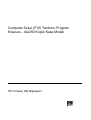 1
1
-
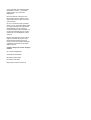 2
2
-
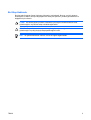 3
3
-
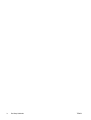 4
4
-
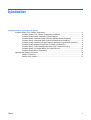 5
5
-
 6
6
-
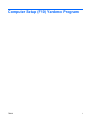 7
7
-
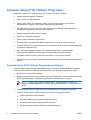 8
8
-
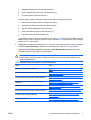 9
9
-
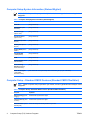 10
10
-
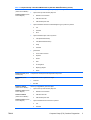 11
11
-
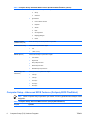 12
12
-
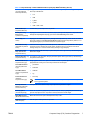 13
13
-
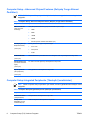 14
14
-
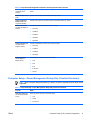 15
15
-
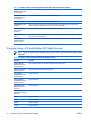 16
16
-
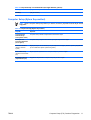 17
17
-
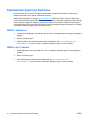 18
18
HP Compaq dx2250 Microtower PC Kullanici rehberi
- Tip
- Kullanici rehberi
İlgili makaleler
-
HP Compaq dx2200 Microtower PC Kullanici rehberi
-
HP Compaq dx7400 Microtower PC Kullanici rehberi
-
HP Compaq dx2200 Microtower PC Kullanici rehberi
-
HP Compaq dx2450 Microtower PC Kullanici rehberi
-
HP VECTRA VLI8 El kitabı
-
HP Compaq dx2100 Microtower PC Kullanici rehberi
-
HP Elite 7000 Microtower PC Kullanici rehberi
-
HP COMPAQ DX7500 MICROTOWER PC Kullanici rehberi
-
HP COMPAQ DX1000 MICROTOWER PC Kullanici rehberi
-
HP Compaq dx2390 Microtower PC Kullanici rehberi